ไม่ใช่เรื่องแปลกที่เรากำลังประสบกับการฟื้นคืนชีพแบบย้อนยุคไม่ว่าจะเกิดจากการสะสมหรือเพราะพวกเราที่เริ่มแก่แล้วชอบกลับไปเล่นเกมเหล่านั้นในสมัยก่อน เพื่อค้นพบในภายหลังว่าพวกเขาทำให้เกิดความรู้สึกในอดีตหรือค้นพบว่าพวกเขาไม่ได้เลวร้ายเช่นกันและตระหนักว่าความคิดถึงนั้นเลวร้ายเพียงใด ก็มีความเป็นไปได้ของ เล่นเกมย้อนยุคบน Chromecast กับ Android TV และเราจะอธิบายวิธีการทำ
เราต้องเริ่มต้นจากการที่อุปกรณ์อย่าง Chromecast ของ Google เปลี่ยนโทรทัศน์ของเราให้เป็น SmartTV ซึ่งโดยพื้นฐานแล้วหมายถึงการเปลี่ยนให้เป็นคอมพิวเตอร์เครื่องอื่นที่สามารถใช้งานแอพพลิเคชั่นได้ แน่นอน ไม่เหมือนใน a Windows แต่เราต้องไม่ลืมว่าสิ่งนี้ทำให้เราสามารถเรียกใช้โปรแกรมจำลองจากระบบเก่าได้ ดังนั้นคุณจึงไม่ต้องเสียเงินเพิ่มเพื่อเพลิดเพลินกับเกมคลาสสิกเหล่านี้ หากคุณมีหนึ่งในสองอุปกรณ์นี้

ฉันต้องทำอย่างไรจึงจะเล่นเกมย้อนยุคบน Chromecast ได้
ต่อไป เราจะบอกคุณถึงขั้นตอนที่คุณต้องปฏิบัติตามเพื่อที่จะสามารถเปลี่ยน Chromecast ของคุณให้เป็นเครื่องเกมย้อนยุค และสามารถเล่นคอมพิวเตอร์และคอนโซล 8 และ 16 บิตแบบคลาสสิกของคุณได้ อย่างไรก็ตาม เราต้องเริ่มจากข้อเท็จจริง ที่เราจะต้องทำการปรับเปลี่ยนบางอย่างในการกำหนดค่าระบบ
ก่อนอื่น เปิดใช้งานความสามารถในการใช้แอปพลิเคชันภายนอก Google Play
อย่างแรกเลยคือ เราต้องเริ่มจากความจริงที่ว่า emulators อยู่บนเส้นสีเทาระหว่างสิ่งที่ถูกกฎหมายกับสิ่งที่ไม่ถูกกฎหมาย ดังนั้น Google จึงดูแลอย่างดีโดยไม่รวมเราไว้ในร้าน แต่ ทำให้เราสามารถติดตั้ง APK ใด ๆ นอก Google Play แต่สำหรับสิ่งนี้เราต้องดำเนินการตามขั้นตอนก่อนหน้าเพื่อ เปิดใช้งานโหมดนักพัฒนาบนอุปกรณ์ :
- ไปที่เมนูการตั้งค่าอุปกรณ์ของ Chromecast
- เลือกการตั้งค่า
- การตั้งค่าอุปกรณ์
- เลื่อนลงมาจนถึงการคอมไพล์
- กดตกลงบนรีโมต Chromecast 7 ครั้ง จนกว่าคุณจะเปิดใช้งานโหมดนักพัฒนาซอฟต์แวร์ได้ ระบบควรยืนยัน
- ตอนนี้คุณมีตัวเลือกใหม่ที่เป็นตัวเลือกสำหรับนักพัฒนา ป้อนและ ตรวจสอบให้แน่ใจว่าโหมดดีบัก USB เปิดใช้งานอยู่ จากที่นั่น คุณสามารถเปิดและปิดบลูทูธได้ ซึ่งเหมาะสำหรับการใช้คำสั่งควบคุมแบบไร้สายและเล่นเกม
- ขั้นตอนที่สามคือไปที่เมนูแอพภายในการตั้งค่า
- เลือกความปลอดภัยและข้อจำกัด
- สิ่งที่คุณต้องทำคือเปิดใช้งานการอนุญาตเพื่อเรียกใช้แอพจากแหล่งที่ไม่รู้จัก นี่จะเป็นสิ่งที่จะช่วยให้คุณโหลด APK ของอีมูเลเตอร์ที่คุณต้องการเล่นด้วย
ด้วยสิ่งนี้ เราสามารถติดตั้งอีมูเลเตอร์ได้แล้ว อย่างไรก็ตาม เราขาดบางสิ่งที่สำคัญมากและนั่นคือข้อเท็จจริงของความสามารถในการโหลดแอพพลิเคชั่นและเกมด้วยตัวมันเอง
ประการที่สอง เชื่อมต่อ Chromecast กับ PC
Chromecast ของเรามีพอร์ต USB ซึ่งออกแบบมาเพื่อเชื่อมต่อกับโทรทัศน์ของเรา อย่างไรก็ตาม เราจะพบว่าพอร์ตนี้ใช้สำหรับชาร์จเท่านั้น และเราไม่สามารถส่งไฟล์ได้ ซึ่งหมายความว่าเราต้องใช้แอปพลิเคชันที่ช่วยให้เราส่งข้อมูลผ่าน อินเตอร์เน็ตไร้สาย เครือข่ายของบ้านเรา ซึ่ง Chromecast เชื่อมต่ออยู่ด้วย สำหรับสิ่งนี้ เราจะต้องเข้าถึงจากเครือข่ายดังกล่าวไปยังไฟล์ภายใน Chromecast ของเรา เพื่อให้สามารถคัดลอกอีมูเลเตอร์และ ROMS ได้
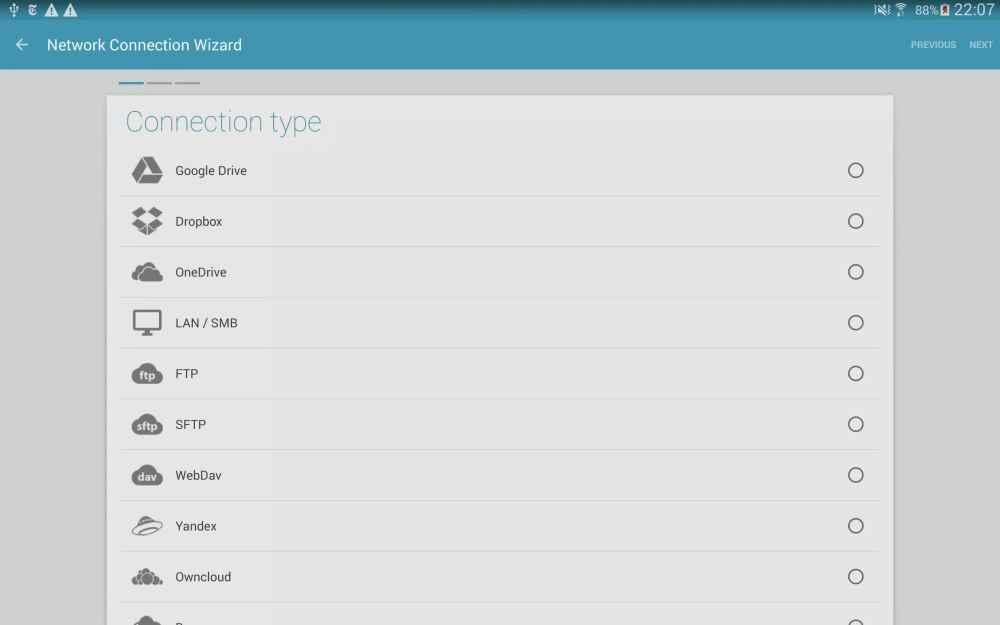
ในการดำเนินการนี้ เราขอแนะนำให้ใช้แอปพลิเคชันธรรมดาที่เรียกว่า Solid Explorer บน Chromecast ร่วมกับ Solid Explorer FTP เมื่อคุณติดตั้งแล้ว คุณต้องทำตามขั้นตอนต่อไปนี้
- เปิด Solid Explorer และเลือกไอคอนที่มีสามบรรทัด
- เลื่อนลงด้วยตัวควบคุม Chromecast จนกว่าคุณจะพบตัวเลือกเซิร์ฟเวอร์ FTP
- จากข้อดีที่จะออกมา คุณจะเห็นที่อยู่ IP ของ Chromecast ในเครือข่ายท้องถิ่น เขียนลงในกระดาษหรือในที่ที่คุณสามารถเข้าถึงได้ก่อน
- กดปุ่มเริ่มเพื่อเปิดใช้งานการเข้าถึง FTP บน Chromecast ของคุณ
ขั้นตอนที่สาม เชื่อมต่อพีซีของคุณกับ Chromecast
หากคุณต้องการ คุณสามารถกำหนดชื่อผู้ใช้หรือรหัสผ่านเพื่อไม่ให้ผู้อื่นเข้าถึงจากระยะไกลโดยรู้ IP ที่คุณทำได้ ตอนนี้ สิ่งที่คุณต้องทำคือทำบนพีซี สำหรับสิ่งนี้ คุณต้องทำตามขั้นตอนต่อไปนี้:
- เปิดคอมพิวเตอร์ของฉัน/พีซีเครื่องนี้จาก Windows, Windows Explorer หรือไอคอนเดสก์ท็อป
- คลิกขวาที่พื้นที่ว่างและเลือก "เพิ่มตำแหน่งเครือข่าย"
- ไปที่การติดตามในหน้าต่างที่ปรากฏขึ้นและในกล่องที่คุณต้องเขียนที่อยู่: ftp:// และไม่ต้องเว้นวรรคหลังจาก IP ที่คุณเคยเชื่อมต่อมาก่อน
- หลังจากนั้น มันจะเชื่อมต่อคุณกับ Chromecast หากคุณกำหนดชื่อผู้ใช้และรหัสผ่าน ระบบจะถามคุณ ตอนนี้คุณมีทุกสิ่งที่จำเป็นในการสตรีมไฟล์ของคุณ
ขั้นตอนที่สี่ ติดตั้งโปรแกรมจำลอง
ตอนนี้คุณจะต้องนำทางด้วย Solid Explorer จาก Chromecast ไปยังโฟลเดอร์ที่คุณได้คัดลอก APK ของอีมูเลเตอร์ เมื่อคุณทำเสร็จแล้ว คุณสามารถเพลิดเพลินกับเกมย้อนยุคบน Chromecast ได้ ในส่วนของการควบคุมนั้น คุณสามารถใช้แป้นเกมใดก็ได้ที่มีการเชื่อมต่อบลูทูธ และสนับสนุน Xinput เมื่อเสร็จแล้ว ตอนนี้คุณสามารถพักผ่อนบนโซฟาและสนุกกับเกมที่คุณชื่นชอบในอดีตได้
เป็นบันทึกล่าสุด ทุกสิ่งที่เราได้อธิบาย จะมีประโยชน์สำหรับอุปกรณ์ใด ๆ ที่มี Android TV ในตัว และไม่ใช่แค่กับ Chromecast ของ Google เท่านั้น